
Oříznutí obrázku ve Photoshopu je jedna z nejzákladnějších možností které se naučíte, když začnete s tímto skvělým programem pro úpravy obrázků. Jediná věc, která se stane, je, že můžeme přejít a ignorovat některé z jeho možností, aby bylo oříznutí obrázku snazší.
Z tohoto důvodu přezkoumáme kroky pro oříznutí obrázku nenechávejte nic v potrubí a můžete s námi zkontrolovat některé triky, které tento nástroj má a které se mohou zdát jednodušší, než ve skutečnosti jsou. Pojďme se tedy naučit přírůstky oříznutí obrázků ve Photoshopu.
Jak oříznout obrázek ve Photoshopu
Výukový program můžete použít pro starou verzi aplikace Photoshop nebo pro aktuální verzi. Ve Photoshopu CC a Photoshopu CS6 nejsou nástroje pro oříznutí nedestruktivní, což znamená, že můžete se rozhodnout ponechat vyříznuté pixely spíše než je úplně odstranit.
- Otevřeme obrázek kdokoli ve Photoshopu a vyberte nástroj pro oříznutí panelu (klávesa C)
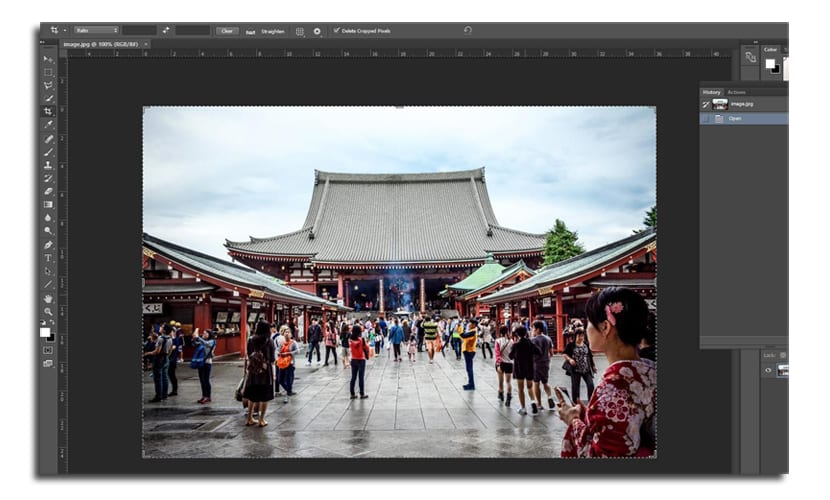
- Můžete oba nakreslete novou oblast oříznutí, nebo uchopte některé rohy a strany a změňte velikost oblasti oříznutí

- Chcete-li přesně určit obrázek, můžete použít ovládací lišta v horní části programu
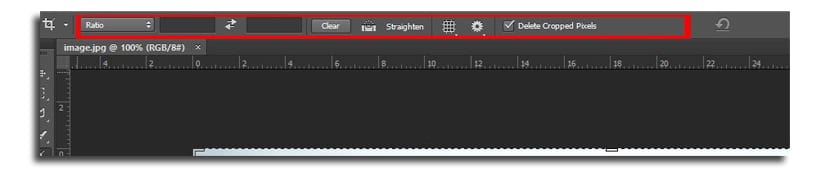
- Můžete zvolit poměr oříznutí a mít Formát 16: 9 více do kina
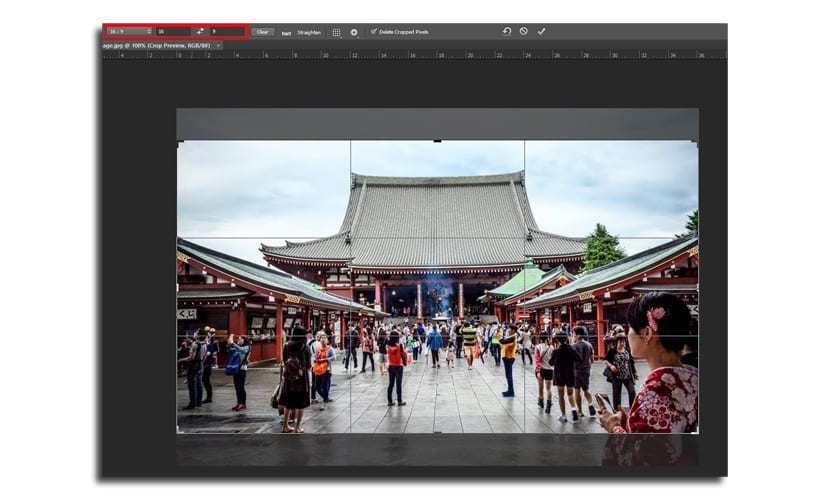
- Máte možnost vyberte poměr ve dvou polích hned vedle možnosti, jak ukazuje obrázek
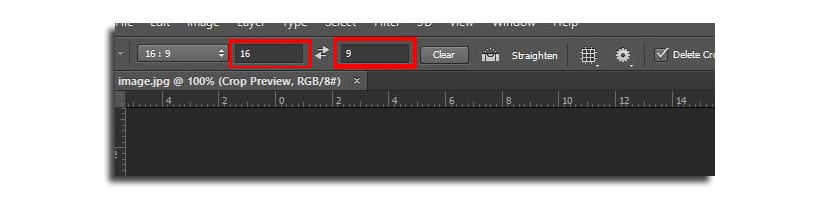
- Pokud zvolíte možnost Š x V x P, pak můžete zadat hodnoty, ale tentokrát do tří polí. První je šířka, kterou má mít obrázek, a druhá je výška. Třetí je rozlišení, které lze označit v pixelech nebo centimetrech
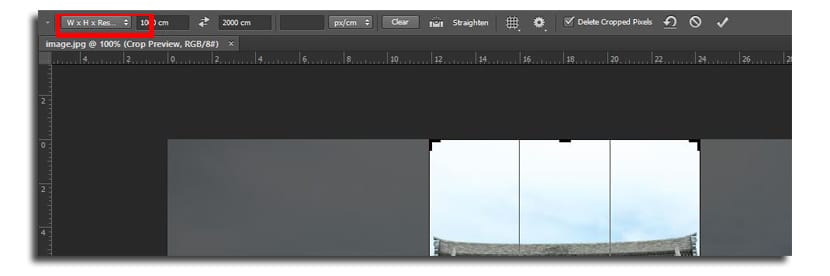
- Dalším krokem, na který se podíváme, je vyberte mřížku což vám pomůže oříznout obrázek. Z tlačítka umístěného napravo od poměru, tlačítka na mřížce, klikneme a zobrazí se různé možnosti, jak je znázorněno na obrázku:
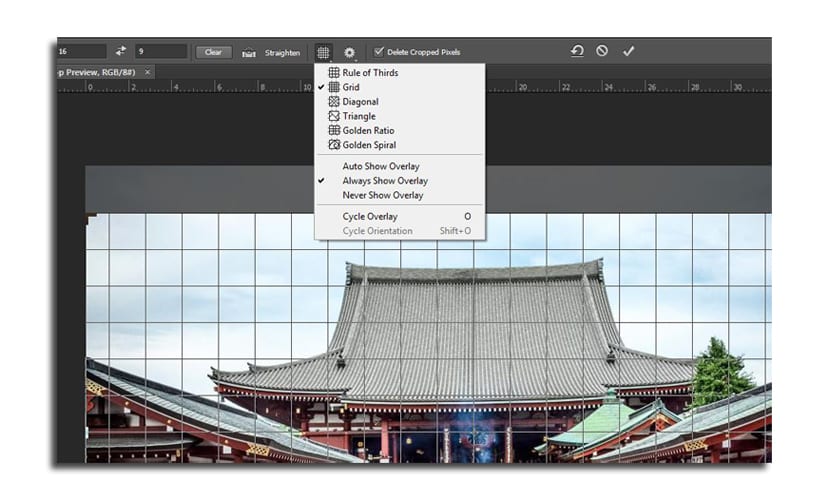
- Nakonec přejdeme k dalšímu ikona ozubeného kola který nám umožňuje vybrat si mezi obvyklým klasickým režimem Photoshopu nebo se rozhodnout nevidět část, která bude vyřazena
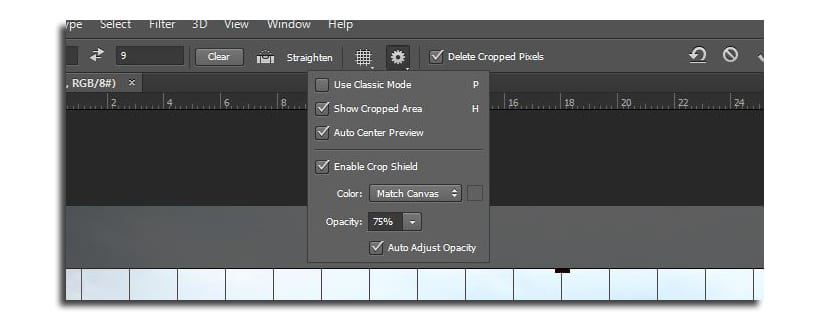
- Lisujeme o vstupu a necháme obrázek oříznout
Několik pozorování před odjezdem. Pokud máte aktivní možnost „Odstranit oříznuté pixely“, znamená to, že po použití akce vše mimo oblast oříznutí zmizí. Pokud to nemáte aktivní, Photoshop zachová „uložené“ oblasti abyste je mohli v některých případech použít, abyste je mohli obnovit.
Nakonec máme možnost Narovnat, která vám umožní provést oříznutí obrázku, ve kterém je vodorovná poloha mírně nakloněna na jednu stranu. Obvykle se stává, že někdy nefotíme dobře, takže tento nástroj umožňuje nám opravit vodorovnost zajetí.

opouštím tě před předchozím tutoriálem ve kterém vás učím změnit pozadí obrazu snadno.
Manuel velmi zajímavý a užitečný váš článek, gratulujeme!
Zdravím.